Možda to ne shvaćate, ali redovito koristite autentifikaciju u dva faktora. Kada prebacite svoju debitnu karticu i zatražite da unesete svoj PIN ili napišete ček i od vas se traži da pokažete vozačku dozvolu? Svaki je oblik dvofaktorske autentifikacije. Prvi primjer zahtijeva da posjedujete svoju karticu i da znate svoj PIN kod. Drugi zahtijeva da posjedujete svoju čekovnu knjižicu i dokažete da se vaše lice podudara s mugshotom na vašoj osobnoj iskaznici.
Dvofaktorska provjera autentičnosti zahtijeva dva načina dokazivanja vašeg identiteta, a može se koristiti i za zaštitu različitih online računa. Ne pruža savršenu sigurnost i zahtijeva dodatni korak prilikom prijave na račune, ali to čini vaše podatke sigurnijima na mreži.
Kako provjera autentičnosti s dva faktora funkcionira na mreži?
Dvofaktorska provjera autentičnosti (2FA) - također poznata kao potvrda u dva koraka ili provjera autentičnosti u više čimbenika - naširoko se koristi za dodavanje sloja sigurnosti vašim online računima. Najčešći oblik autentifikacije u dva faktora prilikom prijave na račun je postupak unosa vaše lozinke, a zatim primanje koda putem teksta na telefonu koji zatim morate unijeti. Drugi sloj autentifikacije u dva faktora znači da će haker ili drugi zli pojedinac morati ukrasti vašu lozinku zajedno s telefonom kako bi mogli pristupiti računu.
Postoje tri vrste provjere autentičnosti:
- Nešto što znate: zaporku, PIN, poštanski broj ili odgovor na pitanje (djevojačko prezime majke, ime kućnog ljubimca itd.)
- Nešto što imate: telefon, kreditnu karticu ili fob
- Nešto što ste: biometrijski poput otiska prsta, mrežnice, lica ili glasa
Kako funkcionira drugi čimbenik?
Nakon što unesete svoju lozinku - prvi faktor provjere autentičnosti - drugi faktor obično dolazi SMS-om. To znači da ćete dobiti tekst s numeričkim kodom koji ćete morati unijeti da biste se prijavili na svoj račun. Za razliku od PIN koda za debitnu karticu, 2FA kod se koristi samo jednom; svaki put kada se prijavite na taj račun bit će vam poslan novi kôd.
Alternativno, možete upotrijebiti namjensku aplikaciju za provjeru autentičnosti da biste primali kodove umjesto da vam ih šaljete. Popularne aplikacije za provjeru autentičnosti su Google Autentifikator, Authy i DuoMobile.
Trebam li koristiti SMS ili aplikaciju?
Mnoge web-lokacije i usluge, uključujući Amazon, Dropbox, Google i Microsoft, pružaju vam mogućnost korištenja SMS-a ili aplikacije za provjeru autentičnosti. Twitter je najveći primjer web-lokacije koja vas prisiljava na korištenje SMS-a. Ako imate izbor, upotrijebite aplikaciju za provjeru autentičnosti.
Primanje kodova putem SMS-a manje je sigurno od primjene aplikacije za provjeru autentičnosti. Haker bi mogao presresti tekstualnu poruku ili oteti vaš telefonski broj tako što će uvjeriti prijevoznika da ga prenese na drugi uređaj. Ili ako sinkronizirate tekstualne poruke s računalom, haker bi mogao dobiti pristup SMS kodovima ukradući vaše računalo.
Aplikacija za provjeru autentičnosti ima prednost što se ne mora oslanjati na vašeg operatera; šifre šalju se na vaš telefon na temelju zajedničke tajne i trenutačnog vremena. Kodovi istječu brzo, obično nakon 30 ili 60 sekundi. Budući da za provjeru autentičnosti nije potrebna vaša usluga za prijenos kodova, oni će ostati s aplikacijom čak i ako haker uspije premjestiti vaš broj na novi telefon. Aplikacija za provjeru autentičnosti funkcionira i kada nemate uslugu mobitela, još jedan bonus.
Korištenje aplikacije za provjeru autentičnosti zahtijeva malo dodatnog postavljanja, ali nudi bolju zaštitu od SMS-a. Da biste postavili aplikaciju za provjeru autentičnosti, morat ćete instalirati aplikaciju na telefon i zatim postaviti zajedničku tajnu između aplikacije i računa. To se obično radi skeniranjem QR koda pomoću fotoaparata telefona. Jednom postavljena, međutim, aplikacija za provjeru autentičnosti štedi vam korak unosa koda; jednostavno dodirnite obavijesti aplikacije da biste se prijavili na jedan od svojih računa.
Što ako nemam telefon na sebi?
Mnoge online usluge kao što su Dropbox, Facebook, Google i Instagram omogućuju vam izradu rezervnih kodova koje možete ispisati ili snimiti. Na taj način, ako izgubite telefon ili nemate signal ćelije, možete upotrijebiti sigurnosni kôd kao drugi faktor provjere autentičnosti za prijavu. Samo provjerite jeste li zadržali ispis rezervnih kodova na sigurnom mjestu.
Hoće li 2FA moje račune učiniti sigurnijima?
Nijedan sigurnosni proizvod ne može tvrditi da nudi savršenu, pouzdanu zaštitu, ali kombiniranjem dva od tri gore navedena tipa provjere autentičnosti, 2FA otežava ulazak na vaš račun. Ne samo da ćete svoje račune otežati napadima, nego i svoje račune učiniti manje atraktivnim ciljevima.
Razmislite o tome u smislu zaštite kuće. Ako imate sustav kućne sigurnosti, smanjite izglede za provalu. Ako imate glasnog, velikog psa, također smanjite izglede za provalu. Ako kombinirate sigurnosni sustav s velikim psom, tada se vaša kuća postaje još teže provaliti i manje privlačna meta. Većina provalnika će jednostavno pronaći lakši znak - jedan bez alarma i potencijal za ugriz psa.
Slično tome, provjera autentičnosti u dva faktora sprječava veliki dio hakera da cilja vaš račun; mnogi će jednostavno krenuti dalje i pronaći lakše račune u koje će provaliti. A ako vas ciljaju, trebat će vam više od samo vaše zaporke. Osim vaše zaporke, haker bi trebao imati i vaš telefon - ili dobiti pristup tokenima postavljenim na vašem telefonu putem mehanizma za provjeru autentičnosti putem napada putem krađe identiteta, zlonamjernog softvera ili aktiviranja oporavka računa na kojem je poništena zaporka i zatim 2FA onemogućeno. To je dodatni posao.
Je li 2FA gnjavaža za korištenje?
Ne znam hoću li to nazvati gnjavažom, ali 2FA zahtijeva dodatni korak prilikom prijave na vaše račune. Morat ćete unijeti zaporku, pričekajte da kôd stigne putem SMS-a, a zatim unesite taj kôd. Ili ako upotrebljavate aplikaciju za provjeru autentičnosti, morat ćete pričekati da stigne obavijest da biste mogli dodirnuti da biste potvrdili da ste vi.
Koristim provjeru autentičnosti 2FA na mnogim svojim mrežnim računima i smatram da je to manje gnjavaža nego korištenje jake zaporke ili pristupne fraze koja kombinira velika i mala slova, brojeve i simbole. I dok sam na temu jakih lozinki, dopustite mi da kažem da je upotreba 2FA kao izgovor za korištenje slabijih, lakših za unos lozinki loša ideja. Nemojte oslabiti svoj prvi čimbenik samo zato što ste dodali drugi čimbenik.
Kako omogućiti 2FA?
Mnoge web-lokacije i usluge nude 2FA ali ga nazivaju različitim imenima. U nastavku se nalaze brzi prajmeri za omogućavanje autentičnosti s dva faktora na nekim od popularnijih online odredišta.
Amazon
Prijavite se na svoj Amazon račun, kliknite Računi i popisi gore desno, a zatim idite na Vaš korisnički račun> Postavke prijave i sigurnosti i kliknite gumb Uredi za Napredne postavke sigurnosti . Kliknite žuti gumb Početak rada i prijavite se za primanje kodova putem SMS-a ili aplikacije za autentifikaciju. Također ćete morati dodati pričuvni telefonski broj kako biste smanjili izglede za zaključavanje računa. Za više informacija pogledajte ovu stranicu pomoći za Amazon.
Jabuka
Na iOS uređaju idite na Postavke> iCloud, prijavite se ako već niste i zatim dodirnite Apple ID. Na stranici Apple ID dodirnite Lozinka i sigurnost, a zatim dodirnite Uključi autentifikaciju s dva faktora . Na Mac računalu možete ga omogućiti tako da odete na Preference sustava> iCloud> Detalji računa> Sigurnost i kliknete Uključi autentifikaciju s dva faktora . Za više informacija pogledajte ovu stranicu podrške tvrtke Apple.
Dropbox
Kliknite svoje ime gore desno na računu za spremnik i idite na Postavke> Sigurnost i vidjet ćete status naveden na vrhu stranice za potvrdu u dva koraka . Pored statusa onemogućenog kliknite vezu (kliknite za omogućavanje), a zatim kliknite Početak . Potom možete odabrati kontrolne kodove putem teksta na telefonu ili aplikacije kao što je Google Autentifikator. Za više informacija pogledajte upute Dropboxa.
Kliknite gumb trokuta u gornjem desnom kutu, idite na Postavke> Sigurnost, a zatim kliknite Uredi s desne strane odobrenja za prijavu . Zatim kliknite Omogući pored mjesta gdje se navodi da je autentifikacija s dva faktora trenutno onemogućena . Za više informacija pogledajte ovu stranicu pomoći za Facebook.
Idite na Googleovu stranicu za potvrdu u 2 koraka, kliknite plavi gumb Početak rada i prijavite se na svoj račun. Možete odabrati primanje kodova putem teksta ili glasovnog poziva. Također možete postaviti i ispisati rezervne kodove, dodati rezervni broj telefona i postaviti Googleovu aplikaciju Autentifikator. Možete se prijaviti i za korištenje Googleovog retka, koji na vaš telefon šalje obavijest da jednostavno možete dodirnuti umjesto da unosite kôd.
Iz aplikacije idite na stranicu profila i dodirnite ikonu zupčanika u gornjem desnom kutu da biste otvorili ploču s opcijama . Dodirnite provjera autentičnosti s dva faktora, a zatim dodirnite za uključivanje Zahtijevajući sigurnosni kod . Instagram će vam zatim poslati šesteroznamenkasti kôd koji trebate unijeti da biste omogućili značajku. (Ako vaš račun nema potvrđeni broj telefona, od vas će se tražiti da unesete svoj broj.) Instagram će vam također poslati pet sigurnosnih kodova na snimku zaslona. Za više informacija pogledajte stranicu pomoći za Instagram za postavke računa i obavijesti.
Idite na stranicu sigurnosnih postavki LinkedIna i kliknite Dodaj telefonski broj ako to već niste učinili za svoj račun. Kada je vaš telefonski broj dodan, kliknite Uključi pored mjesta na kojem piše Potvrda u dva koraka je isključena, unesite zaporku računa, a zatim unesite kontrolni kôd koji je LinkedIn poslao na telefon.
Microsoft
Idite na stranicu Sigurnosne postavke, prijavite se svojim Microsoft računom i kliknite Postavi potvrdu u dva koraka . Možete odabrati primanje kodova putem e-pošte, teksta ili putem aplikacije Microsoft Authenticator. Morat ćete stvoriti i zaporku aplikacije kako biste nastavili koristiti uređaje i usluge tvrtke Microsoft koje ne podržavaju 2FA kao što su e-pošta za Xbox 360 i Outlook.com na telefonu iPhone ili Android.
PayPal
Prijavite se na svoj račun i kliknite ikonu zupčanika u gornjem desnom kutu da biste ušli u Postavke . Kliknite karticu Sigurnost, a zatim Ažuriraj pored sigurnosnog ključa. Unesite broj mobilnog telefona i unesite kontrolni kôd koji vam šalje PayPal.
Zatišje
Prijavite se u svoj tim i idite na stranicu računa na my.slack.com/account/settings. Kliknite gumb Proširi s desne strane provjere autentičnosti s dva faktora, a zatim kliknite Postavljanje autentifikacije s dva faktora . Možete se prijaviti za primanje koda putem SMS-a ili aplikacije za provjeru autentičnosti. Zatim možete dobiti rezervne kodove za ispis.
Snapchat
Otvorite aplikaciju, povucite prema dolje da biste pristupili računu, dodirnite ikonu zupčanika da biste otvorili Postavke, a zatim dodirnite Prijava provjere. Možete se prijaviti za primanje koda putem SMS-a ili aplikacije za provjeru autentičnosti te izraditi kodove za oporavak. Za više informacija pogledajte ovu stranicu Snapchat podrške.
Cvrkut
U aplikaciji Twitter dodirnite ikonu profila, a zatim dodirnite ikonu zupčanika i dodirnite Postavke . Idite na Račun> Sigurnost i uključite potvrdu prijava . Šifre ćete dobiti putem SMS-a. Zatim možete zatražiti sigurnosni kôd koji možete koristiti za snimanje zaslona. Za više, pogledajte ovu stranicu podrške za Twitter.
prostak
Na svom Yahoo računu idite na Sigurnost računa i uključite T -korak provjere . Ako imate omogućen ključ računa za Yahoo, morat ćete ga onemogućiti. Ključ računa izgleda i miriše kao autentifikacija u dva faktora, ali je zapravo samo jedan faktor; omogućuje vam da preskočite prvi čimbenik unosa zaporke i da unesete samo kôd poslan na vaš telefon. Yahoo je dva koraka provjere je sigurnija opcija od dva. Također možete stvoriti lozinke specifične za aplikacije za sve aplikacije koje ne podržavaju 2FZ i koriste vaš Yahoo račun.
Ako koristite druge web-lokacije i usluge, provjerite sveobuhvatnu web-lokaciju Two-Factor Auth za kategorizirane popise web-lokacija, usluga i aplikacija kako biste vidjeli koji podržavaju 2FA i koji nemaju. Kategorije uključuju bankarstvo, računalstvo u oblaku, komunikaciju, e-poštu, zdravlje, društveno i još mnogo toga.









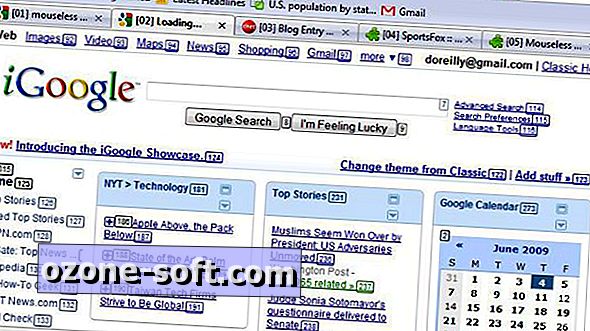



Ostavite Komentar